2021 год подходит к концу, а это значит, что пора приобрести новый календарь. Однако для этого совсем необязательно идти в магазин. Вы можете сделать календарь своими руками, используя семейные снимки. В статье расскажем, как справиться с этой задачей всего за пару минут.
Лучшие способы создать календарь
Личный календарь можно создать на компьютере, смартфоне, онлайн или из подручных материалов. Ниже рассмотрим каждый из способов детально.
Способ №1. С помощью программы Дизайн Календарей
Верстка на компьютере – не только самый быстрый способ создать календарь, но еще и самый удобный. Выбрав его, вы избавите себя от лишних расходов: не придется покупать материал и портить фотографии. А если еще подобрать и правильный софт, то на весь процесс уйдет буквально пара минут.
Мы рассмотрим процесс верстки на примере программы Дизайн Календарей. Ее легко освоить, а еще тут есть готовые шаблоны. Благодаря этому редактор подойдет для работы даже пользователям без дизайнерских навыков и знаний.
Шаг 1. Создание проекта
Для начала потребуется скачать Дизайн Календарей и установить его на компьютер. После этого запустите приложение и кликните «Новый проект». Вам предложат выбрать тип макета: настенный, настольный, перекидной, карманный. Мы рассмотрим первый вариант.
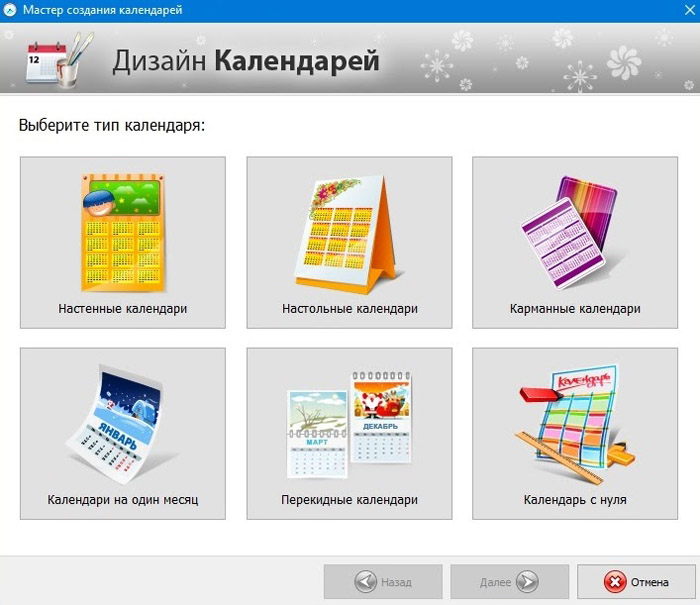
Шаг 2. Настройка макета
В новом окне выберите оформление и ориентацию: вертикальную или горизонтальную. Не беспокойтесь, если не нашли подходящий шаблон: каждый стиль можно изменить под свои предпочтения.
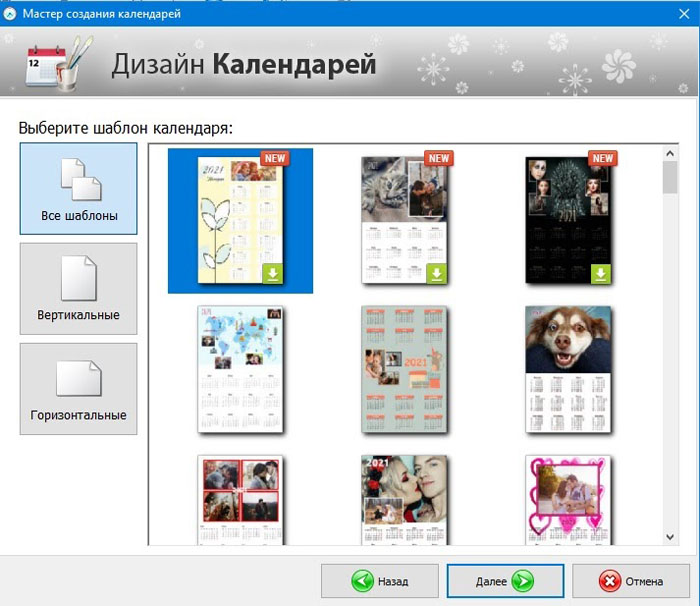
После этого загрузите фотографии, которые будут использоваться в макете. Для этого кликните по иконке «Выберите фото». Количество снимков зависит от шаблона, на этапе редактирования вы сможете добавить или удалить элементы.
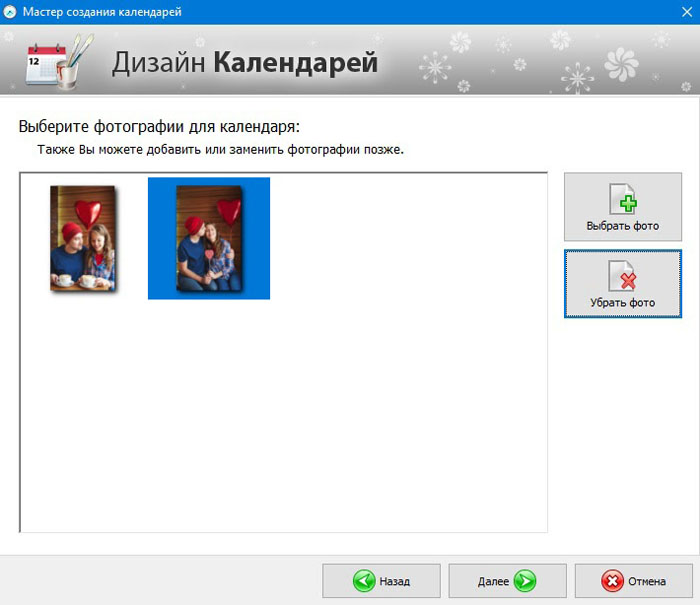
Укажите год и установите размер листа. Стандартом для настенного календаря на весь год является А2 или А3, перекидного и по месяцам – А4. Чтобы получить высокое качество при распечатке, выставьте dpi 300 или 600.
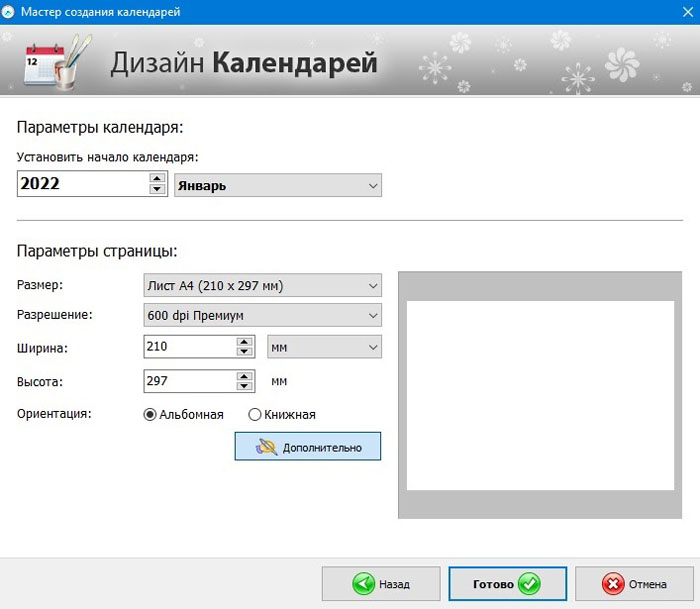
Шаг 3. Редактирование шаблона
Готово! У вас есть полноценный календарь на 2022 год. Теперь вы можете добавить дополнительные элементы, например, фотографии или текст. Это можно сделать в колонке справа, перейдя в соответствующий раздел. Например, вы можете выделить праздники другим цветом, заменить фон.
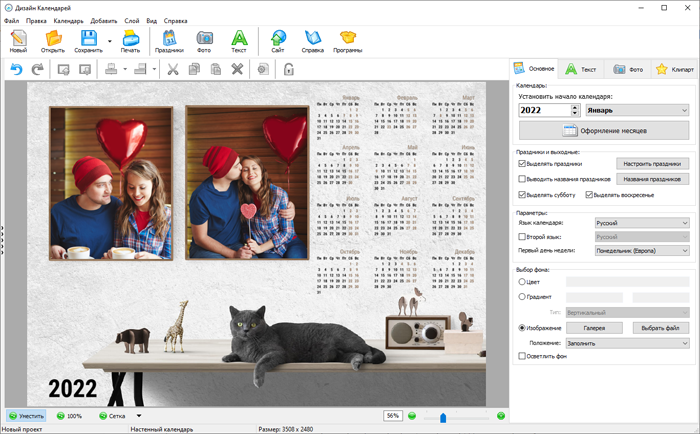
Дополнительно можно изменить параметры фотографий, например, добавить рамку или тень, изменить яркость, обрезать кадр. Для этого выделяйте нужный элемент и настраивайте параметры в столбце справа. Таким же образом изменяйте другие объекты: табличку месяца, шрифт и прочее.
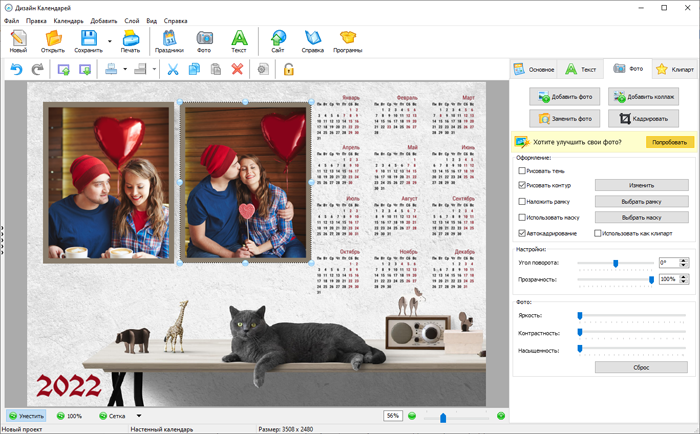
Шаг 4. Экспорт или печать
Вы можете распечатать макет сразу же, если у вас есть дома принтер. Для этого кликните по иконке печати в верхней панели инструментов и настройте параметры. Не забудьте указать размер листа и качество распечатки.
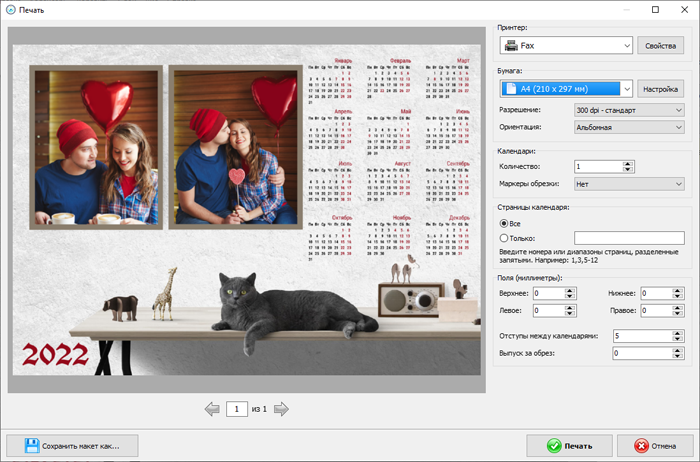
Чтобы экспортировать проект как цифровой файл, нажмите «Сохранить». Если вы намерены печатать макет, выберите CMYK – это специальная цветовая модель для печати. Для создания картинки на рабочий стол ПК можно сохранить проект как изображение в формате JPG.
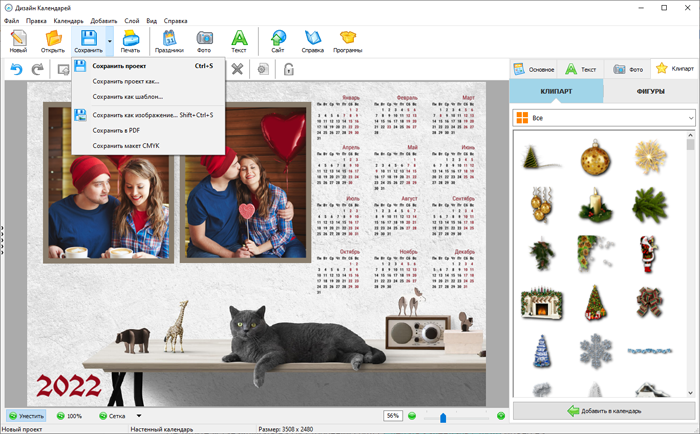
Способ №2. Как создать календарь онлайн
Не хотите устанавливать на ПК сторонний софт? Сделать календарь с фото можно в режиме онлайн. Для этого мы воспользуемся сервисом Canva: он позволяет бесплатно создать календарь по готовому шаблону.
1. Перейдите на сайт и пройдите авторизацию. Хотя дизайн можно создавать без регистрации, функция экспорта доступна только авторизованным пользователям.
2. Кликните по кнопке «Создать дизайн» в правом верхнем углу и вбейте в поисковую строку «календарь». Выйдет несколько вариантов: настенный, перекидной, недельный, ежедневный и пр. Кликните по подходящему пункту.
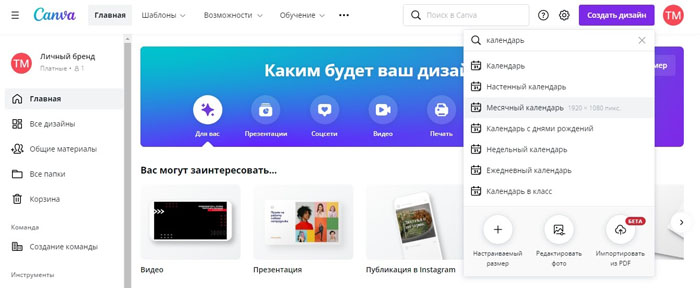
3. Откроется страница редактирования. Выберите подходящий шаблон в столбце справа. Выделите текстовые элементы, которые нужно изменить, и дважды кликните по ним курсором. Введите новый текст.
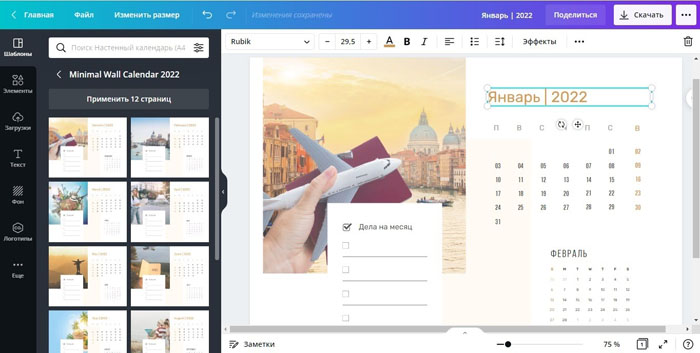
4. Чтобы заменить картинки, перейдите во вкладку «Загрузки» и добавьте фотографию. Когда файл загрузится, перетащите его на место фото, которое требуется заменить.
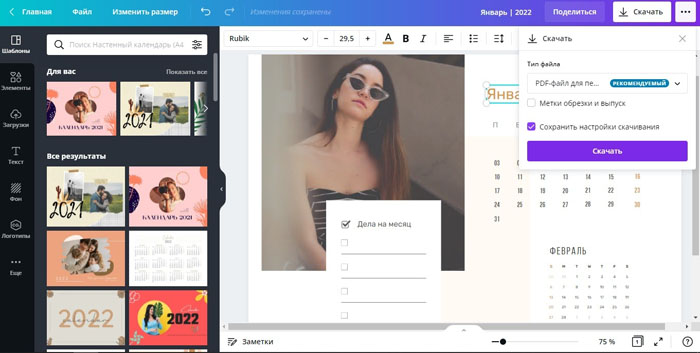
5. Нажмите «Скачать» и выберите формат PDF. Если вы создали многостраничный календарь, он скачается единым ПДФ-файлом, готовым к печати.
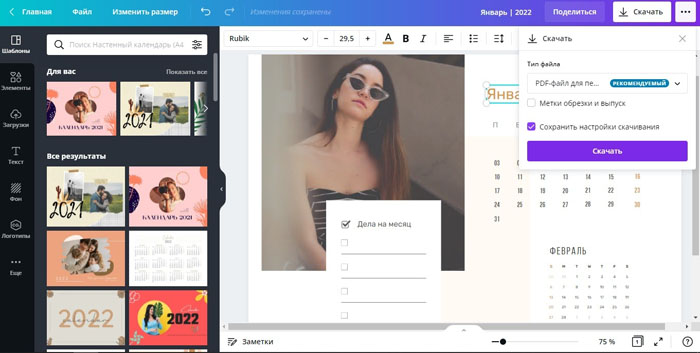
В данном случае недостатком является не столь гибкие настройки редактирование, как в предыдущем варианте. Также стоит отметить, что в бесплатной версии Canva заблокировано большинство шаблонов.
Способ №3. Создание календаря на телефоне
Создать календарь с фото можно в том числе на смартфоне. Для примера возьмем приложение Pically, работающее на iOS и Android. В этом случае у вас практически не будет возможностей редактирования, но зато вы получите готовый макет буквально за пару минут.
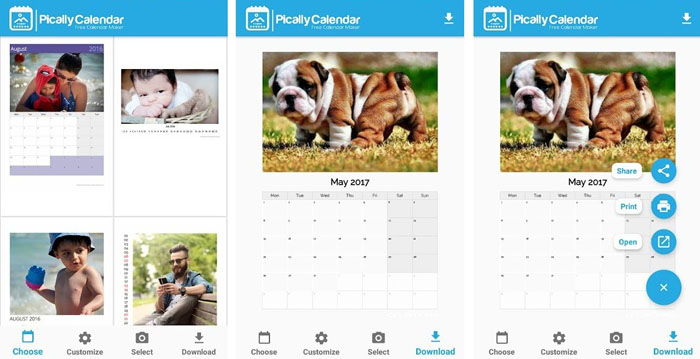
1. Запустите Pically и выберите тип верстки: годовой или помесячный.
2. Установите шрифт, язык календаря, год и месяц.
3. Кликните по иконке с плюсиком в нижнем правом углу и загрузите фотографии с вашего устройства.
4. Нажмите Download, чтобы скачать макет на телефон.
5. Если вы подсоедините смартфон к принтеру, то можете сразу отправить проект на печать.
Приложение не переведено на русский язык, но максимально простое в управлении. В бесплатной версии при экспорте устанавливается водяной знак, но это единственное ограничение.
Способ №4. Делаем календарь из бумаги
Создание бумажного календаря – увлекательный творческий процесс, который будет одинаково интересен взрослым и детям. Простой календарь на месяц или даже год не отнимает много времени.
Мы будем делать вот такой самодельный цветной календарик, к которому можно при желании добавить фото, отмечать на датах дела или праздники.
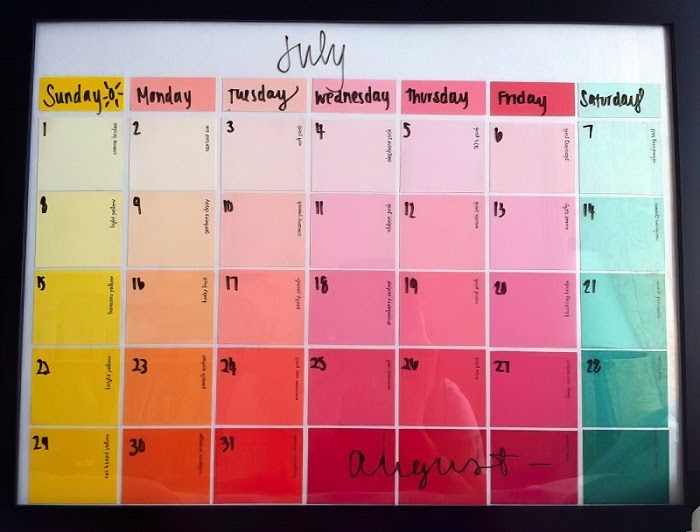
1. Приобретите кусок плотного ватмана или картона. Цвет – по вашему желанию, вы можете купить белый кусок и позже раскрасить его вручную.
2. Напишите год и название месяца на верхнем крае. Можно вырезать и приклеить имена из старого календаря.
3. При желании вы также можете разместить на верхней части календаря любую фотографию.
4. Вырежьте прямоугольники одинакового размера из цветной бумаги. Напишите на каждом из них название дня недели.
5. Таким же образом создайте цветные квадратики для каждой даты месяца.
6. Разлинуйте ватман, чтобы не ошибиться при наклеивании элементов. Приклейте цветные кусочки бумаги в соответствии с разметкой.
Теперь у вас есть простой и яркий календарь, в который вы можете записывать задачи или праздники на каждый день.
Подводим итоги: какой способ выбрать?
Теперь вы знаете, как сделать календарь своими руками сразу несколькими способами. Однако если вы хотите получить профессиональный результат и у вас есть домашний принтер, десктопный софт — лучший вариант из рассмотренных. В этом случае вам не нужно покупать материалы и убирать обрезки и мусор, как при ручном способе. От онлайн и мобильных вариантов его выгодно отличает возможность гибко настроить шаблон. Выберите способ, который вам кажется оптимальным, и создайте календарь на предстоящий год уже сегодня!